
时间:2021-01-03 16:33:57 来源:www.win10xitong.com 作者:win10
刚刚小编在百度知道上看见一位网友在提问,问题是说他在用电脑的时候遇到了win10小讯头条怎么删除的问题,见过win10小讯头条怎么删除这样问题的用户其实不是很多,也就没有相关的解决经验。要是你也碰到了这个问题该怎么办呢?小编提供以下的解决流程:1.使用ctrl+alt+delete键,选择打开任务管理器,当然打开的方式有很多,这里仅提供一种方法。2.打开任务管理器后,我们可以发现,该软件正在后台运行就轻松加愉快的把这个问题处理好了。简单的一个概要可能很多用户还是没有明白,下面我们就具体说说win10小讯头条怎么删除的详尽操作举措。
推荐系统下载:笔记本Win10专业版
Win10简讯新闻卸载方法:
1.使用ctrl+alt+delete键打开任务管理器。当然,有很多方法可以打开它,这里只提供了一种方法。

2.打开任务管理器后,我们可以发现软件正在后台运行。
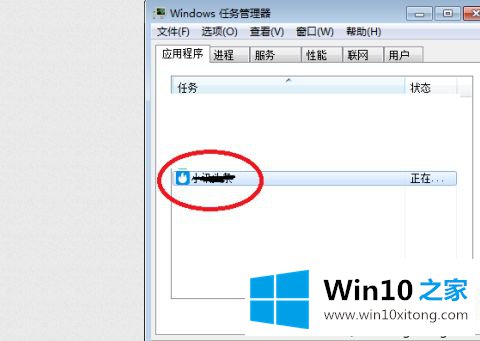
3.用鼠标右键单击进程,找到并选择打开文件的位置。
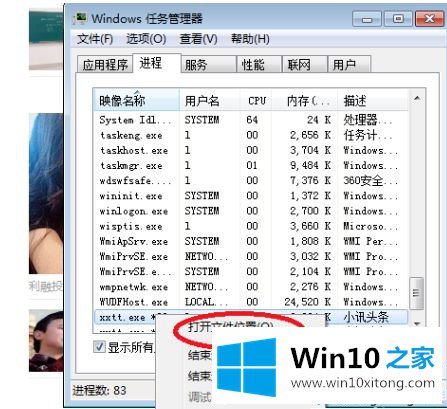
4.然后我们可以发现软件在这里。我们可以通过直接单击卸载选项来删除软件。
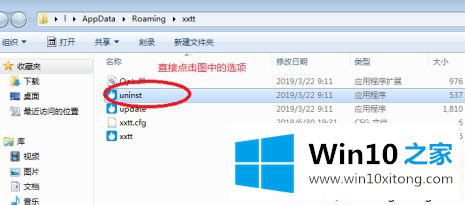
5.点击卸载后,系统会提示是否删除简讯的标题。我们点击“是”。
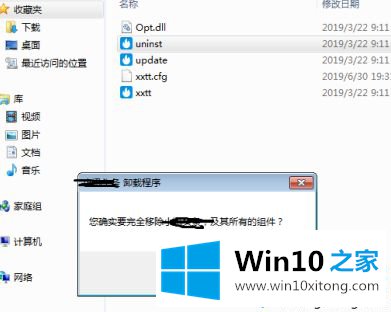
6.等待几秒钟后,系统删除该软件,并弹出一个窗口,显示系统已删除该软件。
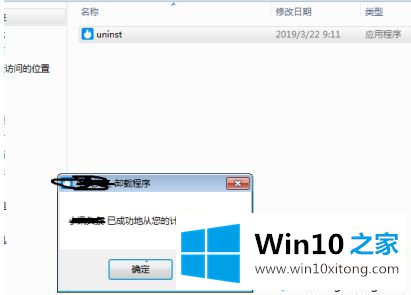
以上是删除win10简讯标题的方法。需要删除的用户可以按照以上步骤操作,希望对大家有帮助。
在上面的文章中小编结合图片的方式详细的解读了win10小讯头条怎么删除的详尽操作举措,这篇文章应该会帮助大家解决这个问题,同时希望大家多多支持本站。